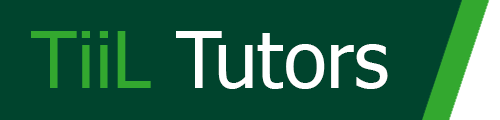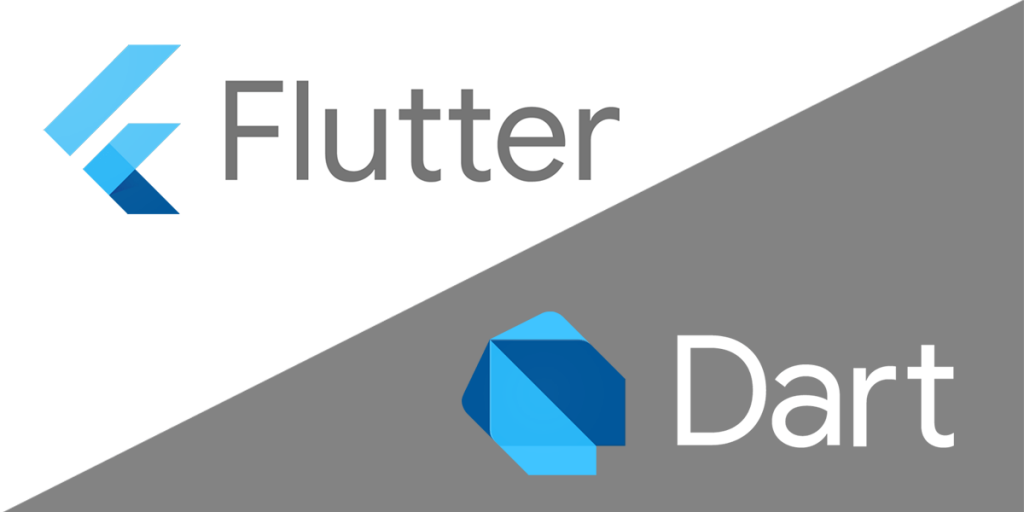Bài viết hướng dẫn cài đặt Dart SDK, chuẩn bị cho lập trình Flutter
Các nội dung chính
1- Tải Dart SDK (Dart Software Development Kit)
- Stable Channel
- Stable Channel cho phép bạn download phiên bản Dart ổn định ở cấp độ sản phẩm, bạn có thể sử dụng nó mà không phải lo lắng về các lỗi (bugs) trong mã.
- Beta Channel
- Beta Channel cho phép bạn download phiên bản Dart với các tính năng mới nhất, nhưng chưa chính thức được phát hành bởi vì nó cần thêm thời gian để kiểm tra thêm về tính ổn định. Bạn có thể download phiên bản này nếu bạn muốn tìm hiểu trước các tính năng mới.
- Dev Channel
- Dev Channel cho phép bạn download phiên bản Dart với tất cả các tính năng đang được phát triển bới đội ngũ thiết kế Dart. Đây là phiên bản thay đổi liên tục và không ổn định.
2- Cài đặt Dart
B1. Giải nén file zip đã tải về ra thư mục cụ thể: ví dụ C:\dartsdk-windows-x64-release, đảm bảo rằng các thư mục con (Bin, Include, Lib,) ở ngay tại đây
B2: Chạy Dart và Kiểm tra hoạt động
- Mở CMD, và chuyển vào thư mục BIN; khi này đường dẫn có dạng C:\dartsdk-windows-x64-release\BIN
- chạy lệnh dart, và quan sát các tham số
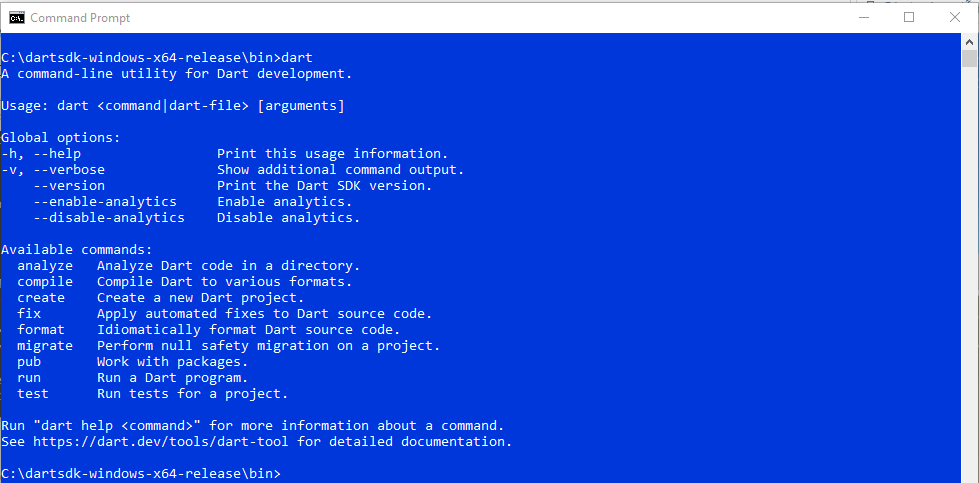
3- Thêm biến môi trường
Việc chạy Dart ở chế độ dòng lệnh, luôn phải chỉ ra đường dẫn đến tệp lệnh Dart.exe nếu thư mục làm việc hiện hành không phải là C:\dartsdk-windows-x64-release\BIN. Việc này thực sự bất tiện, ta có thể sử dụng kỹ thuật thêm biến môi trường (Envirolement Variabes trong Windows) để có thể chạy lệnh Dart ở bất kỳ vị trí nào
Chúng ta thực hiện theo trình tự các vị trí đã đánh số màu xanh lá 1->2->3->4->5->6
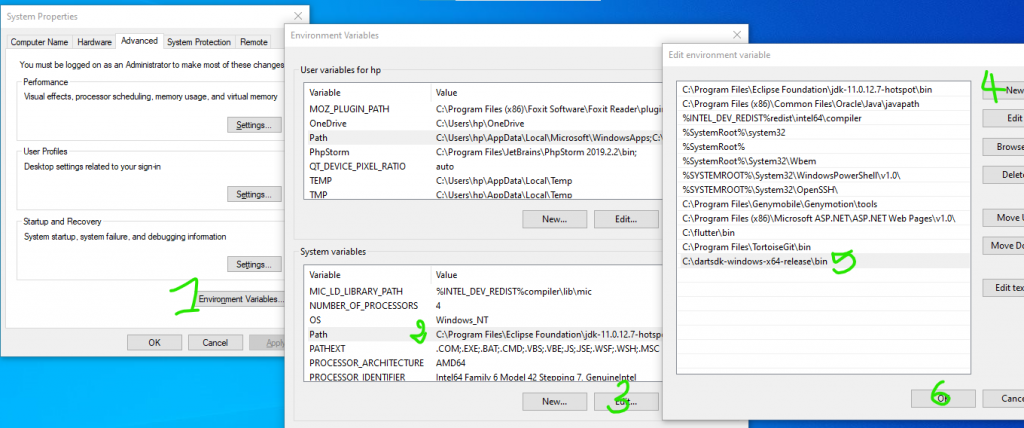
Kiểm tra kết quả. Ta mở CMD ở vị trí bất kỳ, nhập lệnh dart và đây là kết quả ví dụ
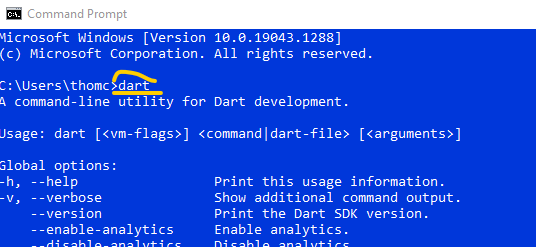
DONE